Как да стартирате SPSS Statistics

Научете как да започнете със SPSS Statistics и как да отворите набор от данни. Също така разберете каква е новата версия 27 и разгледайте накратко графичния интерфейс.
Без значение дали използвате метода Express Start за създаване на фирмен файл или метода Advanced Setup/EasyStep Interview, след като вие и QuickBooks 2012 настроите фирмения файл, QuickBooks ви подканва да въведете своя собствена информация във фирмения файл.
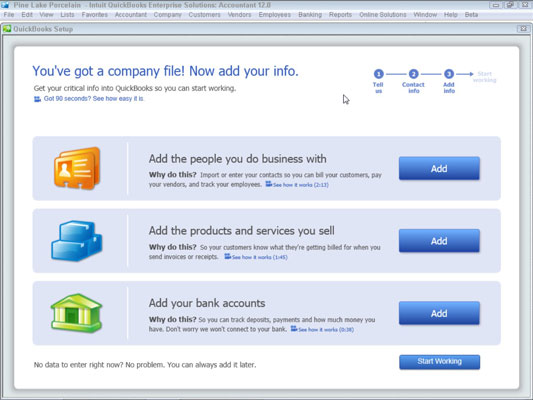
За да опишете клиенти, доставчици и служители, щракнете върху първия бутон Добавяне. QuickBooks пита дали е възможно да получите тези данни от някъде другаде, като програма за електронна поща или услуга за електронна поща (Outlook, Gmail и така нататък) или просто искате да въведете информацията ръчно в работен лист.
Вероятно ще въведете информацията ръчно, така че щракнете върху този бутон и след това Продължи. Когато QuickBooks покаже прозорец на работен лист, въведете всеки клиент, доставчик или служител в собствен ред и не забравяйте да включите както името, така и информацията за адреса.

Щракнете върху Продължи, когато приключите. След това QuickBooks пита дали искате да въведете начални салда (суми, които дължите или дължите) за клиенти и доставчици. Посочете, че го правите, като щракнете върху връзката Въведете начални салда и след това въведете отворените салда в екрана, който QuickBooks предоставя.
За да опишете нещата, които продавате, щракнете върху втория бутон Добавяне. QuickBooks пита за нещата, които продавате – например дали продавате услуги, дали продавате артикули от инвентара и дали искате да проследявате такива артикули от инвентара, които продавате. Отговорете на тези въпроси, като щракнете върху бутона с опция, който съответства на вашата ситуация, и след това щракнете върху Продължи.
Когато QuickBooks покаже прозорец на работен лист, опишете всеки артикул, който продавате, като използвате ред на работен лист. Не забравяйте да опишете и всички артикули от инвентара, които държите в момента, в който конвертирате в QuickBooks. Щракнете върху Продължи, когато приключите. Ако имате повече от един тип артикули, които продавате, трябва да повторите този процес за всеки тип артикули.
За да опишете вашата бизнес банкова сметка (или банкови сметки), щракнете върху третия бутон Добавяне. Когато QuickBooks покаже прозореца на работния лист Добавяне на вашите банкови сметки (не е показан), посочете името на всяка банкова сметка, номера на сметката и салдото на датата на конвертиране. Когато приключите с въвеждането на тази информация, щракнете върху Продължи.
Научете как да започнете със SPSS Statistics и как да отворите набор от данни. Също така разберете каква е новата версия 27 и разгледайте накратко графичния интерфейс.
Slack е страхотен инструмент за сътрудничество. Готови ли сте да създадете потребителска група? Това ръководство ви превежда през процеса на тази функция за премиум план.
В QuickBooks 2010 използвате списък с доставчици, за да съхранявате записи за вашите доставчици. Списък с доставчици ви позволява да събирате и записвате информация, като адрес на доставчика, лицето за контакт и т.н. Можете да добавите доставчик към вашия списък с доставчици с няколко лесни стъпки.
QuickBooks 2010 улеснява счетоводителите да работят с файлове с клиентски данни. Можете да използвате функцията за копиране на счетоводителя в QuickBooks, за да изпратите просто по имейл (или охлюв) на вашия счетоводител копие на файла с данни на QuickBooks. Вие създавате копие на счетоводителя на файла с данни на QuickBooks, като използвате вашата версия на QuickBooks и истинския […]
За да въведете сметка, която получавате от доставчик, използвате транзакцията за сметка на QuickBook Online. QBO проследява сметката като дължима, която е задължение на вашия бизнес - пари, които дължите, но все още не сте платили. Повечето компании, които влизат в транзакции на сметки, правят това, защото получават достатъчен брой сметки и […]
QuickBooks Online и QuickBooks Online Accountant съдържат инструмент, наречен Client Collaborator, който можете да използвате, за да общувате с клиента си относно съществуващи транзакции. Client Collaborator е двупосочен инструмент; вие или вашият клиент можете да изпратите съобщение, а получателят на съобщението може да отговори. Мислете за клиентския сътрудник като начин за […]
Научете за Slack, който ви позволява да общувате и да си сътрудничите с колеги във и извън вашата организация.
Изчисляването на разходите, базирано на дейност (накратко ABC) може да е най-добрата нова счетоводна идея през последните три десетилетия. Подходът всъщност е наистина лесен, ако вече сте използвали QuickBooks. Накратко, всичко, което правите, за да внедрите проста ABC система в QuickBooks, е това, което правите в момента. С други думи, просто продължавайте да проследявате […]
QuickBooks предоставя повече от 100 финансови отчети и счетоводни отчети. Можете да стигнете до тези отчети, като отворите менюто Отчети. Менюто „Отчети“ подрежда отчетите в приблизително дузина категории, включително „Компани и финансови“, „Клиенти и вземания“, „Продажби“, „Работни места“ и „Време и пробег“. За изготвяне на почти всеки от отчетите, достъпни чрез Отчетите […]
QuickBooks ви позволява да отделяте по-малко време за счетоводство и повече време за вашия бизнес. С помощта на преки пътища ще се движите през счетоводството си още по-бързо и по-лесно.







